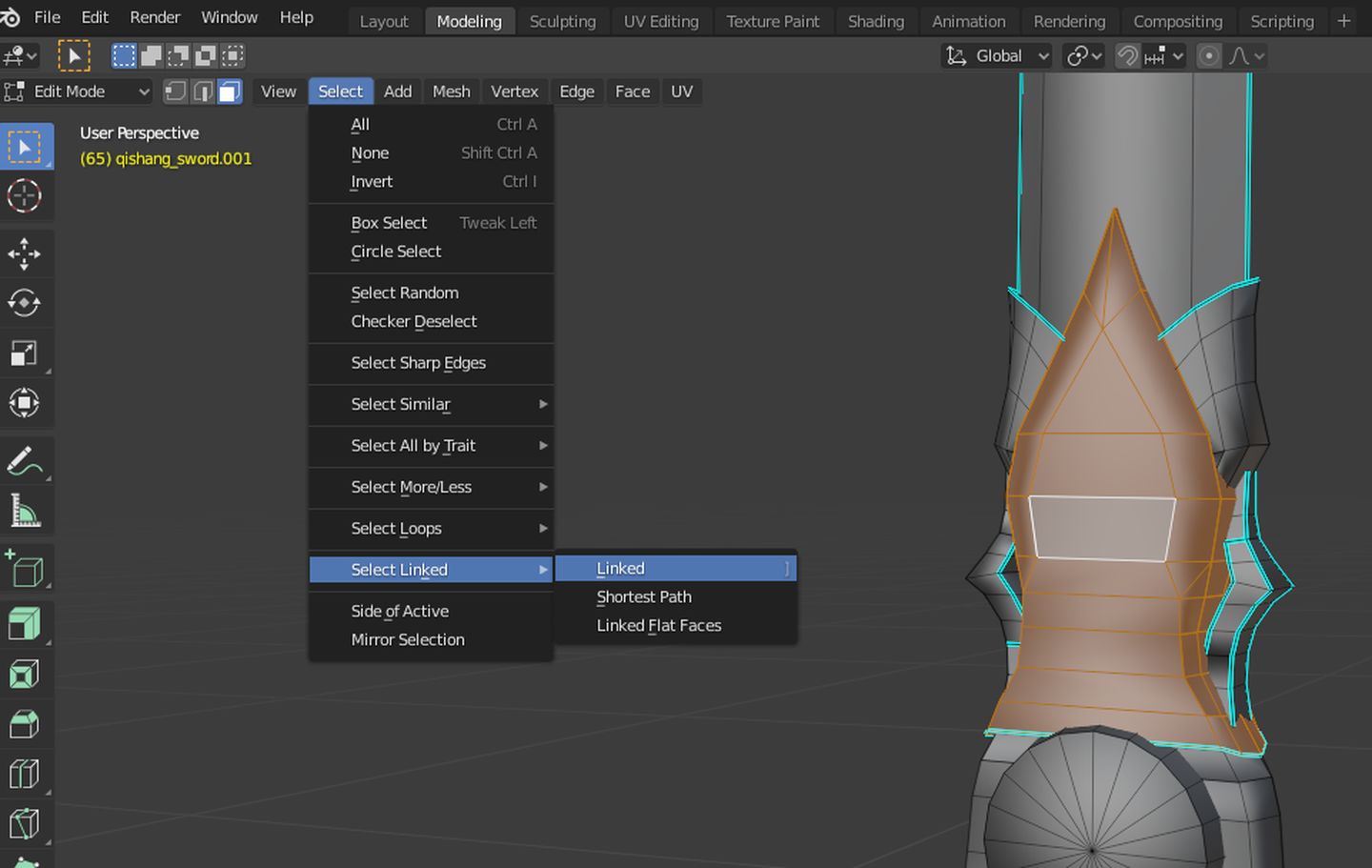
Blender 是一款免费且开源的跨平台全能三维动画制作软件,提供从建模、动画、材质、渲染、到音频处理、视频剪辑等一系列动画短片制作解决方案。
本文的主要目的是能让有3D Max基础的人以最简洁的方式快速上手blender。
本着“看完就能上手用“的原则基础上尽量简洁,主要提取了一些笔者在学习过程中认为需要掌握的重要内容,深入内容并不涉及,只是提供一个趁手的敲门砖。等用起来了一切就水到渠成了。
目录
- 视图操作
2. 移动旋转缩放
3. Resetxfrom
4. 中心点移动/归零
5. 建模(点线面的选择及增删改)
6. 快捷键的设置方法(初级)
7. 快捷键的设置方法(高级)(觉得麻烦的可以有空再看)
8. 修改器和修改器塌陷
9. UV(具体的可以网上找教程看看,默认功能效率不太高)
10. 光滑组
11. 贴图材质显示
12. 灯光
13. 动画(这块不展开写,可以网上找找教程)
14. 渲染与摄像机(因为正式渲染必须要摄像机,所以这两块一起说)
以上内容都搞定基本上就可以开始使用blender进行日常工作产出了:)
大家关于使用Blender时遇到的问题,可以在留言区提问,我们会尽量做出解答:D
1. 视图操作
Blender的默认操作放式太非主流,一直都是阻碍专业3D用户向blender迁移的一堵大墙,如今已经可以有机会绕过去了。
Blender2.79开始支持maya视图操作方式(blender中叫做工业兼容方式industry compatible)
把视图操作放式调整为maya/unity/UE4方式的方法如下图:
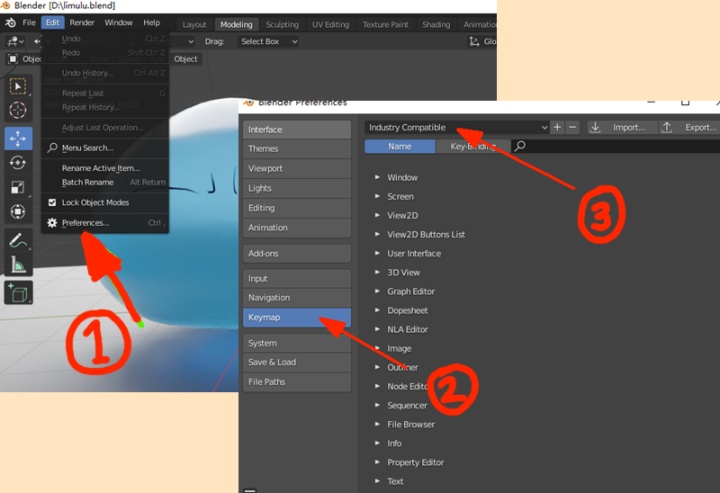
1. 点开edit菜单,选择preference
2. 弹出面板中选择keymap(快捷键)
3. 在下拉菜单中选择industry compatibale
切换后有长期“工业兼容“操作习惯的专业3D也可以开始快乐流畅的操作视图了。
注意:切换了视图操作放式后,所有的快捷键也和bledner默认的都不一样了。
2. 移动旋转缩放
在这个industry设置后 移动旋转缩放和maya操作一样。
注意:使用这个模式后,整个的快捷键设置也会发生很大的变化。所以大家最好是熟悉功能后,自己设置调整快捷键。


3. Resetxform:重置变换
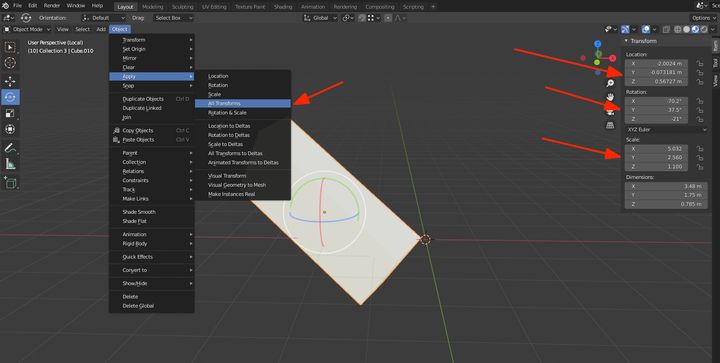
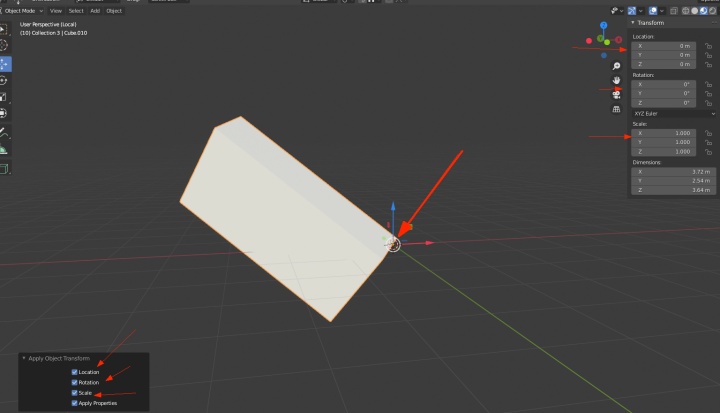
Blender中所有的类似操作都叫apply,并且允许移动旋转缩放各自重置,也可以一起重置。变换重置后可以看到中心点回到原点且对齐。
4. 中心点移动/归零
方法一:
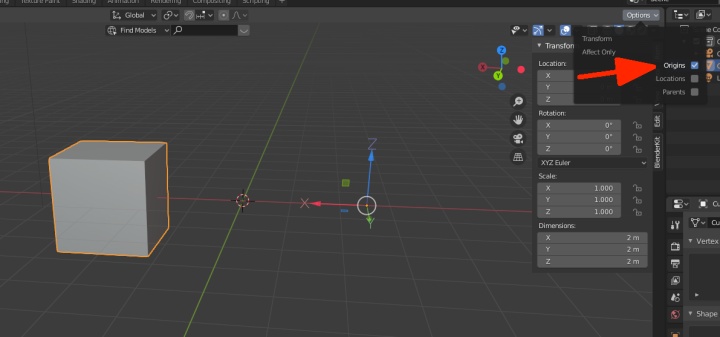
在视图工作区option下拉选项中选择 origins 可以让当前移动工具只影响物体轴心点。(但是注意这时候使用loaction归零的操作并不能让轴心点归零,而是会引起物体的移动。可能是个bug。)
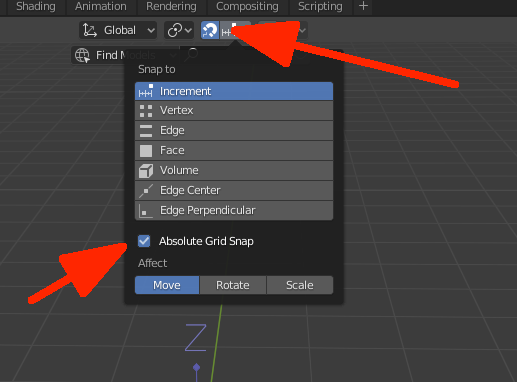
如果要做归零操作可以开启捕捉,并勾选Absol








 最低0.47元/天 解锁文章
最低0.47元/天 解锁文章















 3663
3663











 被折叠的 条评论
为什么被折叠?
被折叠的 条评论
为什么被折叠?








